Komputer nieoczekiwanie uruchomił się ponownie lub napotkał nieoczekiwany błąd
Jeśli próbujesz użyć dysku odzyskiwania lub zainstalować system Windows 11/10 i pojawia się komunikat o błędzie Komputer nieoczekiwanie uruchomił się ponownie lub wystąpił nieoczekiwany błąd(The computer restarted unexpectedly or encountered an unexpected error) , wykonaj poniższe czynności, aby rozwiązać ten problem. Ten problem występuje głównie podczas próby użycia dysku odzyskiwania do przywrócenia komputera z systemem Windows(Windows) do ustawień fabrycznych. Możesz również otrzymać inny komunikat, na przykład Instalator przygotowuje komputer do pierwszego użycia(Setup is preparing your computer for first use) i nie tylko.
The computer restarted unexpectedly or encountered an unexpected error. Windows installation cannot proceed. To install Windows, click “OK” to restart the computer, and then restart the installation.
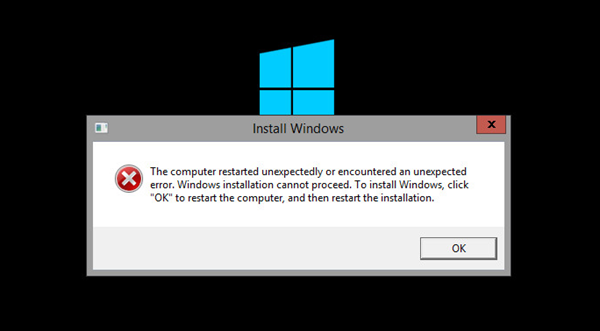
Komputer nieoczekiwanie uruchomił się ponownie lub napotkał nieoczekiwany błąd
Kliknij(Click OK) raz OK i zobacz, czy to pomaga. Jeśli tak, to świetnie. Jeśli tak się nie stanie, a system Windows przejdzie w pętlę ponownego uruchamiania(Windows goes into a reboot loop) , wykonaj następujące czynności:
- Uruchom ponownie komputer i naciskaj klawisz F8.
- Kliknij opcję Wiersz polecenia (Command Prompt ) w panelu Opcje zaawansowane .(Advanced)
- Wpisz regedit i naciśnij przycisk Enter .
- Przejdź do ChildCompletion w HKLM .
- Kliknij dwukrotnie wartość setup.exe REG_DWORD.
- Ustaw dane wartości jako 3 .
- Kliknij przycisk OK .
- Zamknij Edytor rejestru(Registry Editor) i uruchom ponownie komputer.
Aby dowiedzieć się więcej o tych krokach, czytaj dalej.
Gdy pojawi się okno dialogowe błędu, na tym samym ekranie naciśnij klawisze Shift+F10 , aby wyświetlić wiersz polecenia(Command Prompt) .
Jeśli to nie zadziała, kliknij OK i uruchom ponownie, aby uruchomić Zaawansowane opcje uruchamiania(Advanced Startup Options) . Aby uzyskać do niego dostęp, naciskaj klawisz F8 przed uruchomieniem systemu Windows(Windows) . Zobaczysz ekran Opcje zaawansowane .(Advanced)

Kliknij Wiersz polecenia(Command Prompt) , aby otworzyć okno CMD . Teraz w wierszu polecenia wpisz regedit i naciśnij Enter, aby otworzyć Edytor rejestru(Registry Editor) .
Po otwarciu przejdź do następującego klucza:
HKLM/SYSTEM/SETUP/STATUS/ChildCompletion
Po prawej stronie kliknij dwukrotnie plik setup.exe(setup.exe) . Jeśli wartość wynosi 1, zmień ją na 3 .
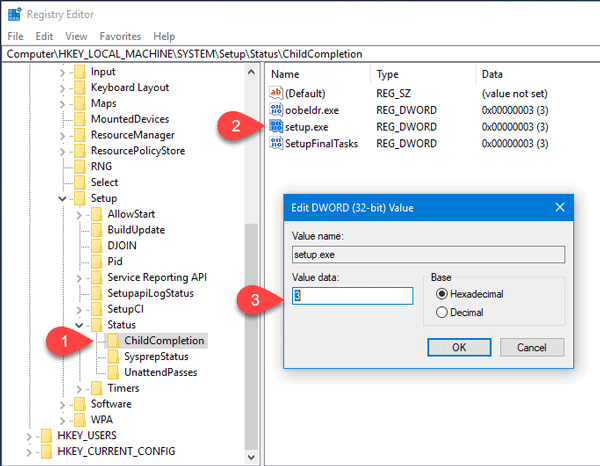
Zamknij Edytor rejestru(Registry Editor) , uruchom ponownie komputer i sprawdź.
Jak naprawić, gdy instalacja systemu Windows(Windows) napotkała nieoczekiwany błąd?
Jeśli instalacja systemu Windows napotkała nieoczekiwany błąd(Windows installation encountered an unexpected error) podczas instalacji Windows 11/10 , najprawdopodobniej nośnik instalacyjny został wysunięty z komputera. Musisz sprawdzić, czy nadal jest nienaruszony, czy nie. Z drugiej strony może być konieczne ponowne uruchomienie procesu instalacji, aby ominąć ten komunikat o błędzie.
Jak naprawić nieoczekiwany błąd w Windows 11/10 ?
Rozwiązanie tego problemu jest takie samo jak powyższe, ponieważ ten komunikat o błędzie jest tylko inną wersją. Innymi słowy, aby rozwiązać problem , musisz ustawić wartość(Value) Dane wartości pliku setup.exe REG_DWORD na 3 w Edytorze rejestru .(Registry Editor)
To powinno pomóc!
Powiązane(Related) : Komputer nieoczekiwanie wyłącza się i automatycznie uruchamia się ponownie(Computer shuts down unexpectedly and restarts automatically) .
Related posts
Komputer utknął podczas przygotowania do konfiguracji ekranu systemu Windows
Komputer został błędnie wykryty jako znajdujący się poza siecią domeny
Komputer wydaje się być poprawnie skonfigurowany, ale urządzenie lub zasób nie odpowiada
Windows Server utknął na ekranie stosowania ustawień komputera
Komputer wyłącza się podczas odtwarzania lub przesyłania strumieniowego wideo
Wersja systemu operacyjnego jest niezgodna z funkcją Startup Repair
Twoje dane wejściowe nie mogą zostać otwarte: VLC nie może otworzyć MRL
Poprawka: Windows Driver Foundation używający wysokiego procesora
Instalator funkcji BitLocker nie mógł wyeksportować magazynu BCD (Boot Configuration Data)
Odinstaluj aktualizację jakości lub funkcji, gdy system Windows 11/10 nie uruchamia się
Napraw kody błędów instalacji i aktualizacji Microsoft Edge
Niestandardowi dostawcy danych uwierzytelniających nie ładują się w systemie Windows 10
Jak otwierać i czytać pliki małego zrzutu pamięci (dmp) w systemie Windows 11/10?
Komputer zawiesza się lub ulega awarii podczas zamykania programów lub gier
System Windows nie mógł uruchomić usługi ochrony oprogramowania
Usługa inteligentnego transferu w tle nie działa w systemie Windows 11/10
Rozwiązywanie problemów z brakiem obrazu, dźwięku lub dźwięku w rozmowach Skype w systemie Windows
Nowoczesna konfiguracja Host wysokie zużycie procesora lub pamięci w systemie Windows 11/10
Napraw nie można użyć szyfrowania dysków funkcją BitLocker, błąd 0x8031004A
Kontrola jasności systemu Windows nie działa lub zmienia się automatycznie
